笔记本电脑亮度突然无法调节 笔记本电脑亮度调节失效怎么办
更新时间:2023-09-17 08:40:20作者:xiaoliu
笔记本电脑是我们日常生活中常用的电子设备之一,它的亮度调节功能对于我们来说非常重要,有时候我们可能会遇到笔记本电脑亮度突然无法调节的问题,这让我们感到困扰。当笔记本电脑亮度调节失效时,我们应该怎么办呢?在本文中我们将为大家介绍一些解决方法,帮助大家解决这一问题。无论是通过软件设置还是硬件调整,我们都将提供一些可行的方法,让大家能够重新调节笔记本电脑的亮度,保证我们的使用体验。
方法如下:
1.先尝试使用F11”键和“F12”键调节亮度。若“F11”键和“F12”键无法使用的话,只能进“控制面板”来调节屏幕亮度。

2.同时按下“Win+R”键,进入到“运行”页面。然后在运行框内输入“control”,点击“确定”就可以进入“控制面板”页面。
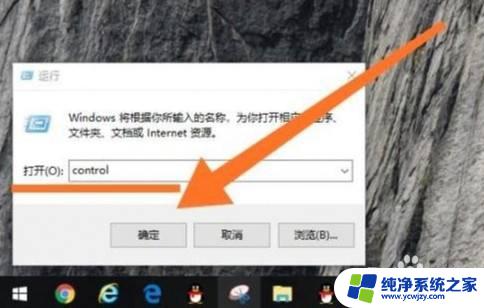
3.进入“控制面板”后,点击“硬件和声音”选项。
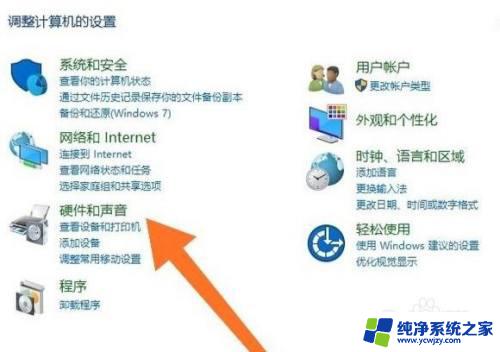
4.点击“电源选项”一栏中的“调整屏幕亮度”选项。

5.拖动页面下方“屏幕亮度”的滑块来调节电脑屏幕亮度。

以上是关于笔记本电脑亮度突然无法调节的全部内容,若您也遇到了相同的问题,可参考本文中所介绍的步骤进行修复,希望本文对您有所帮助。















